CAD多段线线宽设置
来源:网络收集 点击: 时间:2024-08-07【导读】:
在CAD制图中,多段线和直线是不一样的,今天我们学习一下CAD中多段线线宽是怎么设置的。工具/原料moreAutodesk CAD 2018电脑win7系统方法/步骤1/8分步阅读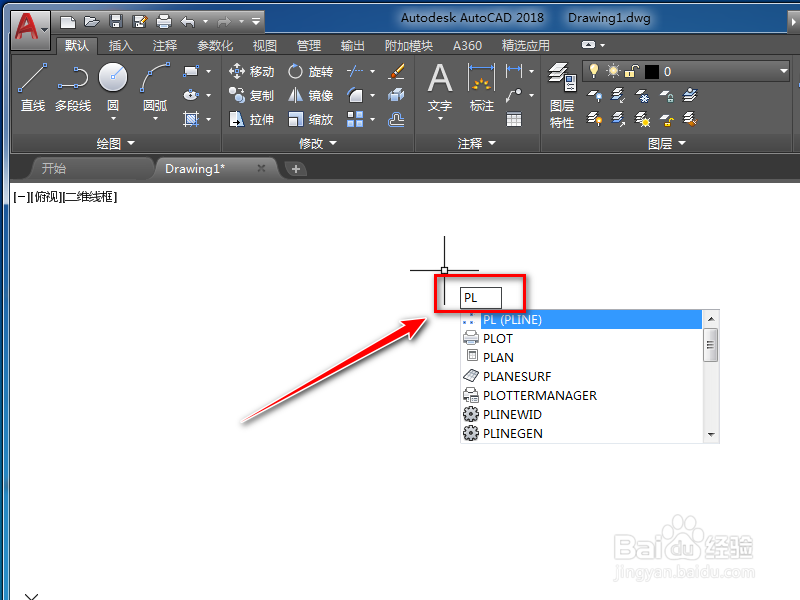 2/8
2/8 3/8
3/8 4/8
4/8 5/8
5/8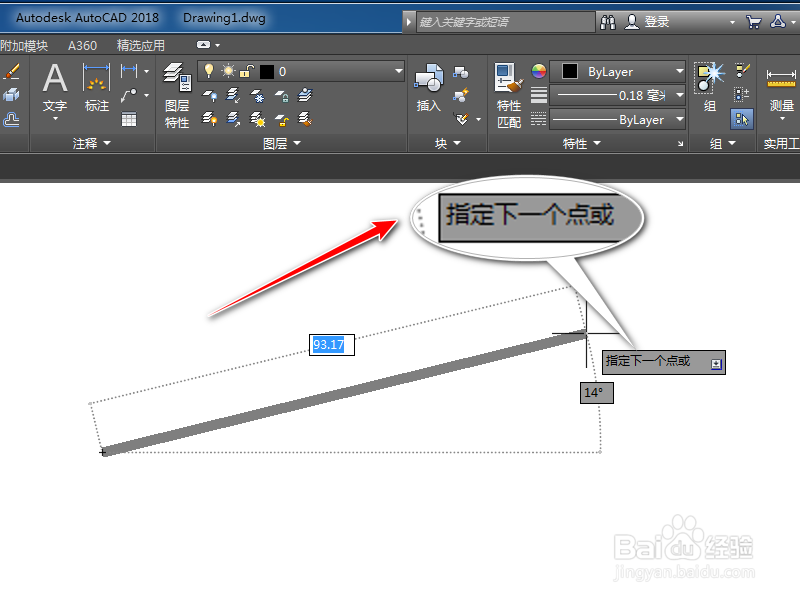 6/8
6/8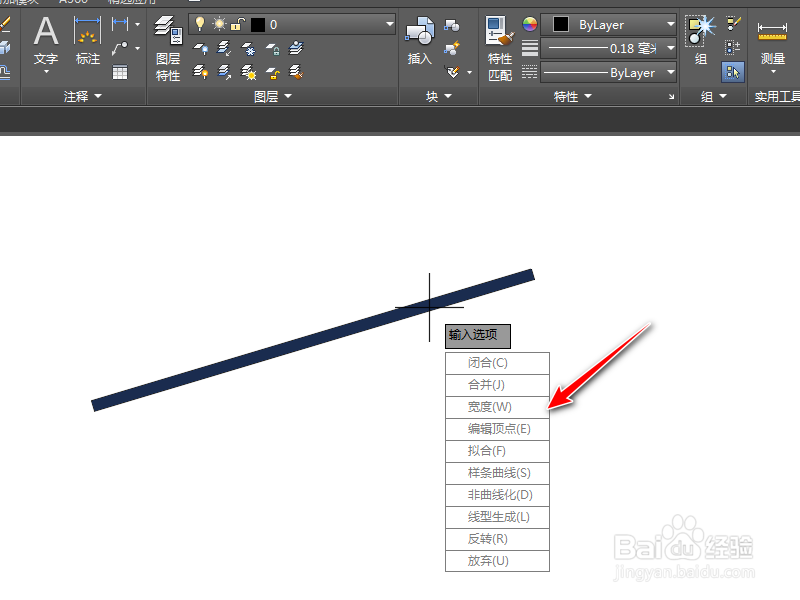 7/8
7/8 8/8
8/8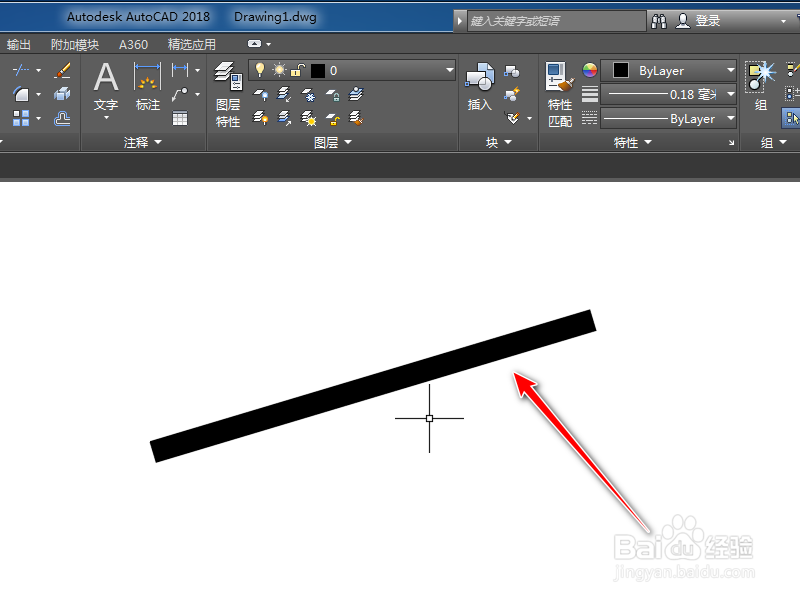 总结1/1
总结1/1
首先我们输入指令pl,然后敲击回车,调出多段线命令
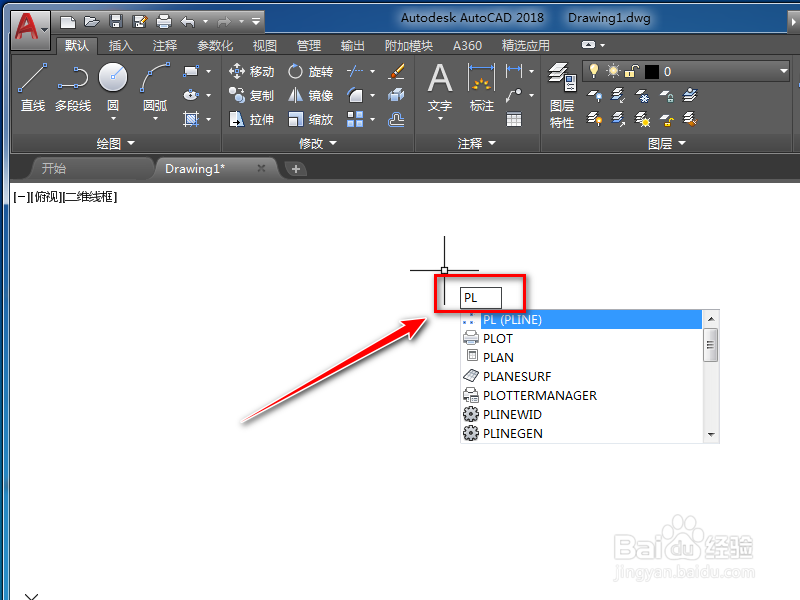 2/8
2/8根据提示,我们需要指定多段线的起点,
 3/8
3/8指定7点以后,我们在下面的指令栏里面选择宽度或者敲击键盘上的w,
 4/8
4/8接着指定多段线起点的宽度,这里我们输入数值2,敲击空格键确定,
 5/8
5/8然后指定多段线终点的宽度,我们也输入数字2,然后敲击空格键确定,
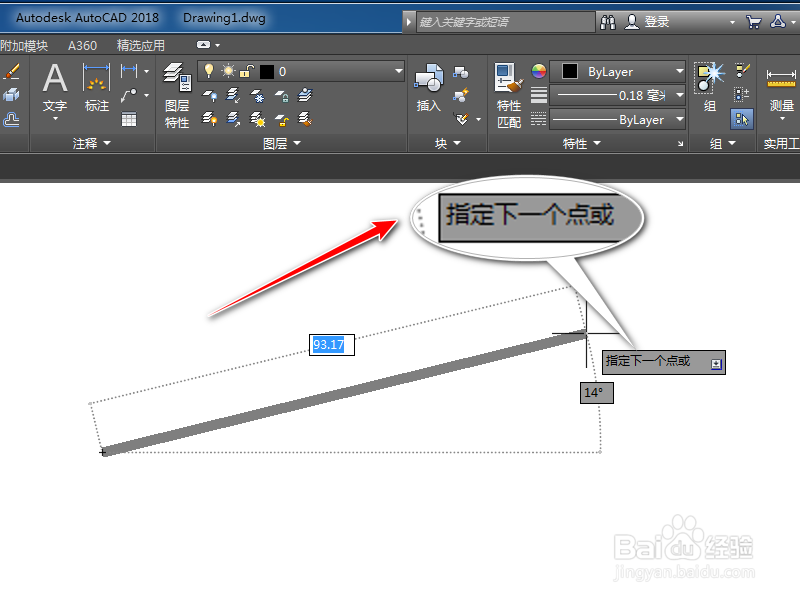 6/8
6/8这样多段线的宽度就确定好了,如果我们想对它的宽度进行编辑,我们可以双击多断线,得到如图所示的下拉菜单,
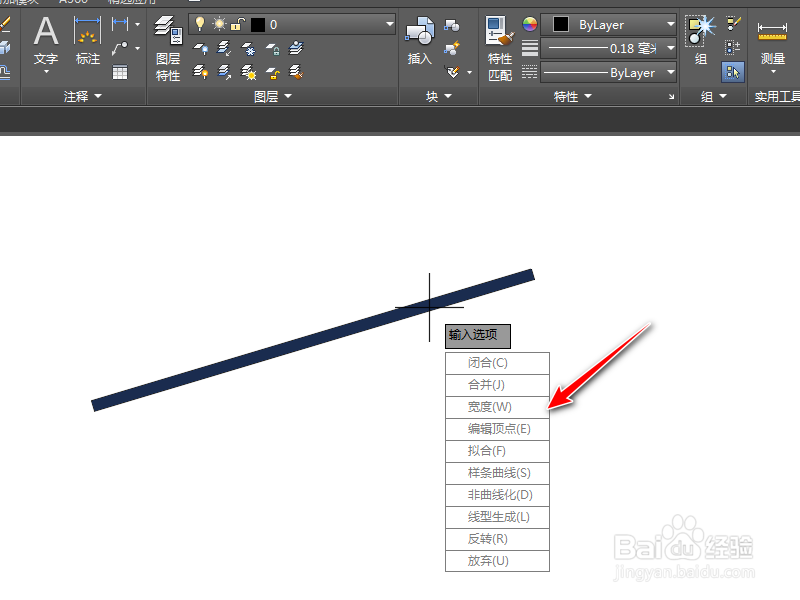 7/8
7/8根据提示我们可以指定所有线段的新宽度,这里我们输入数字4,
 8/8
8/8最后我们可以看到这个线条又进行了加宽,它的宽度是4,
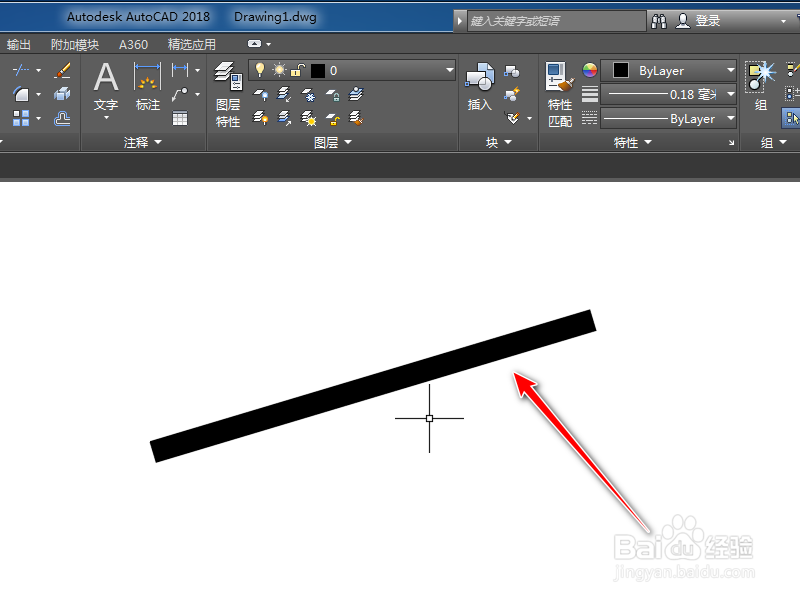 总结1/1
总结1/11、输入指令pl,然后敲击回车,调出多段线命令
2、指定多段线的起点,
3、指令栏里面选择宽度或者敲击键盘上的w,
4、指定多段线起点的宽度,指定多段线终点的宽度,
5、这样多段线的宽度就确定好了
6、双击多断线,得到如图所示的下拉菜单,
7、指定所有线段的新宽度,输入数值,敲击回车
8、可以看到这个线条又进行了加宽。
注意事项tips:多段线线宽起点和终点可以不一样,这样得到一个锥形的线宽。
多段线线宽设置版权声明:
1、本文系转载,版权归原作者所有,旨在传递信息,不代表看本站的观点和立场。
2、本站仅提供信息发布平台,不承担相关法律责任。
3、若侵犯您的版权或隐私,请联系本站管理员删除。
4、文章链接:http://www.1haoku.cn/art_1081506.html
上一篇:幼儿园有趣的拔河活动怎么画
下一篇:使用AWM一枪爆头技巧实践
 订阅
订阅